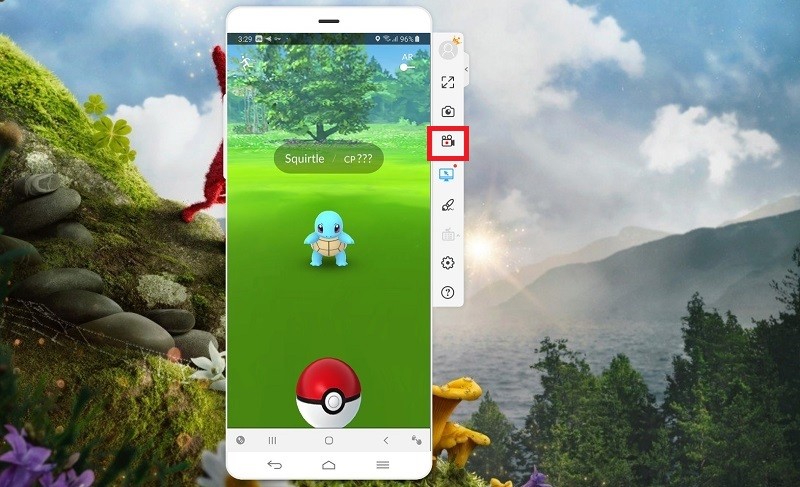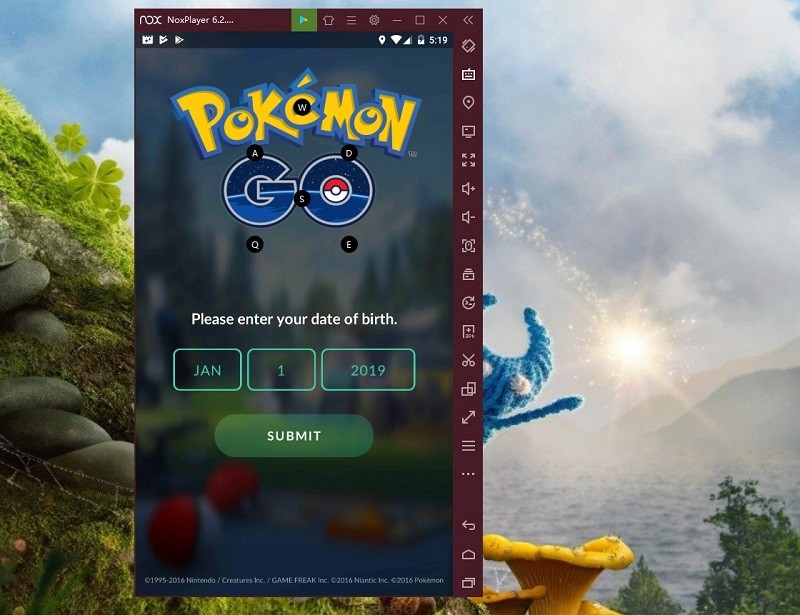Miroir As Penseur
Le premier outil que vous pouvez utiliser pour jouer à Pokémon Go sur votre PC est AceThinker Mirror. Cet outil vous permet de mettre en miroir votre appareil Android et iOS sur PC en temps réel, ce qui signifie que vous pouvez voir le jeu sur l'écran de votre PC. En outre, AceThinker Mirror peut diffuser des photos, des vidéos, des audios, des appels vidéo locaux et bien plus encore. Il reflétera sûrement toutes les choses que vous faites sur votre téléphone mobile. En fait, vous pouvez enregistrer et prendre une capture d'écran sur votre iPhone en utilisant AceThinker Mirror. Vous pouvez faire toutes ces choses en toute sécurité et gratuitement. Donc, si vous voulez savoir comment jouer à Pokémon Go sur PC sans émulateur, suivez simplement les étapes ci-dessous.
Essayez-le gratuitement
Téléchargement gratuit
Windows 8 / 10 / 11
Téléchargement sécurisé
Téléchargement gratuit
Mac OS X 10.15 et supérieur
Téléchargement sécurisé
Étape 1 Téléchargez et installez AceThinker Mirror
Tout d'abord, cliquez sur l'un des boutons "Télécharger" ci-dessus pour obtenir le programme d'installation d'AceThinker Mirror. Ensuite, lancez-le et suivez les étapes d'installation de l'outil sur votre appareil. Vous devez également installer l'outil sur votre téléphone mobile, afin de pouvoir le connecter à votre PC à l'aide d'un câble USB. Assurez-vous également que l'option de débogage USB est activée sur votre téléphone. Ensuite, attendez quelques secondes pour connecter automatiquement votre téléphone et votre PC.
Étape 2 Connectez votre téléphone à votre PC
Ensuite, connectez votre téléphone et votre PC au même réseau Wi-Fi avant de commencer la mise en miroir. Une fois que vous avez connecté les deux appareils, appuyez sur le bouton bleu "M" que vous verrez en bas de l'écran de votre téléphone. Il analysera automatiquement le nom de votre ordinateur. Après cela, cliquez sur le nom de votre ordinateur et sélectionnez "Mise en miroir de l'écran du téléphone.
Étape 3 Mettez en miroir et jouez à Pokémon Go sur votre ordinateur
Enfin, votre téléphone et votre PC seront mis en miroir. Vous verrez l'écran de votre téléphone portable sur l'écran de votre PC. À partir de là, lancez l'application Pokémon Go depuis votre téléphone pour commencer à y jouer sur un écran plus grand. Vous pouvez également enregistrer votre jeu en cliquant sur l'icône "Enregistrer" sur le côté droit de l'outil de mise en miroir.
- Vous pouvez facilement jouer à des jeux sur PC
- Il vous permet d'enregistrer tout en jouant à des jeux
- Vous contrôlez votre appareil Android directement sur votre ordinateur
- Il vous oblige à payer pour sa licence premium
BlueStacks
Le prochain sur notre liste qui vous permet de jouer à Pokémon Go PC est le Émulateur Android BlueStacks. Outre la mise en miroir de votre téléphone, vous pouvez installer cet émulateur pour jouer directement à Pokémon Go sur votre PC. Il prend en charge Android 4.4.2 et supérieur avec le même design que l'Android standard pour son interface. Vous pouvez également attribuer des raccourcis clavier sur BlueStacks pour des jeux tels que FPS, Racing, MOBA, Sports, etc. De plus, vous pouvez vous connecter à vos comptes Facebook, Instagram, Twitter et autres réseaux sociaux pour l'utiliser sur cet émulateur. Si vous vous inquiétez de l'emplacement de Pokémon Go lorsque vous souhaitez attraper des Pokémon, vous pouvez suivre les étapes ci-dessous pour définir votre zone.
Guide d'utilisateur
- D'abord, téléchargez le BlueStacks émulateur sur votre PC.
- Ensuite, visitez le Google Play Store sur BlueStacks et recherchez le Pokémon Go pour l'installer.
- Après cela, lancez l'application et installez KingRoot sur l'émulateur. Ensuite, lancez-le et cliquez sur "Essayer" puis sur "Réparer maintenant".
- Ensuite, installez le "Fake" GPS et "Lucky Patcher" et redémarrez l'émulateur BlueStacks.
- Après avoir redémarré l'émulateur, commencez à lancer le Pokémon Go et profitez-en pour y jouer.
- Vous pouvez attraper des Pokémon sans marcher dehors
- Jouez facilement à des jeux avec ses commandes
- Vous devez d'abord installer un faux GPS avant de jouer à Pokémon Go
Nox App Player
Un autre émulateur Android que vous pouvez utiliser pour jouer à Pokémon Go est le Nox Player. C'est l'un des émulateurs Android entièrement optimisés et stables que vous pouvez utiliser pour jouer à des jeux mobiles sur PC. Nox est également utilisé par les streamers de jeux en direct chaque fois qu'ils diffusent et jouent à des jeux mobiles sur leur PC. Cela vous fera ressentir la même expérience de jeu que les jeux sur console et sur PC. Nox prend également en charge le clavier, la manette de jeu, l'enregistrement et plusieurs instances si vous avez plusieurs comptes et que vous les jouez tous en même temps. En fait, Nox Player a un GDPR qui rend cet émulateur sûr à utiliser sur votre PC. Pour commencer à utiliser cet outil, suivez les étapes ci-dessous.
Guide d'utilisateur
- Installez l' Nox Player émulateur sur votre ordinateur.
- Ensuite, rendez-vous sur le Google Play Store et recherchez le Pokémon Go. Cliquez simplement sur le bouton "Installer" pour télécharger le jeu sur l'émulateur.
- Après avoir installé Pokémon Go sur Nox Player, lancez le jeu et commencez à y jouer.
- Pas de décalage lors de la lecture de jeux mobiles
- Vous pouvez jouer à plusieurs jeux en même temps
- Il ne peut jouer qu'à des jeux prenant en charge Android 4.2.2
Lecteur LD
Le dernier émulateur que vous pouvez utiliser pour découvrir Pokémon Go sur votre PC est le lecteur LD. Cet émulateur est développé pour les amateurs de jeux qui sont devenus accros aux jeux mobiles MMORPG. Il comprend des jeux comme Ragnarok M Eternal Love, MU Origins, Digimon Re-Arise et Pokémon Go. De plus, LD Player fonctionne à 300 FPS, ce qui signifie que vous subirez moins de décalage en jouant à un jeu. De plus, cet émulateur a un contrôle de type athlétisme qui a des ajustements de détail et un délai de milliseconde, ce qui aide lorsque vous voulez jouer à des jeux de sport sur des téléphones mobiles. Pour en savoir plus sur LD Player, vous pouvez voir les étapes ci-dessous.
Guide d'utilisateur
- Téléchargez et installez le Lecteur LD sur votre PC.
- Après cela, lancez l'émulateur LDPlayer et accédez à Google Play Store. À partir de là, recherchez Pokémon Go et cliquez sur le bouton "Installer" pour télécharger l'application sur LDPlayer.
- Comme vous avez rapidement installé le LDPlayer sur votre PC, vous pouvez également lancer rapidement le Pokémon Go sur l'émulateur et commencer à y jouer.
- Il est stable et facile à utiliser
- Il peut lancer et jouer à des jeux plus rapidement
- Certains jeux sont lents sur PC à processeur AMD
En conclusion :
Tous ces émulateurs peuvent vous permettre de jouer à Pokémon Go sur votre PC. Ils vous permettent de choisir les touches souhaitées et de les lier comme commandes. De plus, vous pouvez jouer à différents jeux mobiles sur votre PC avec ces émulateurs Android. Cependant, avec Pokémon Go, vous aurez du mal à attraper de nouveaux Pokémon car cela vous oblige à marcher et à voyager dans différents endroits car ce jeu est conçu pour que les joueurs fassent de l'exercice tout en jouant. C'est pourquoi avec AceThinker Mirror, vous pouvez désormais jouer à Pokémon Go sur votre PC pour une vue plus large, et vous pouvez également attraper des Pokémon chez vous.